Mudahnya kita mengabadikan momen penting menggunakan handphone kadang membuat kita lupa bahwa juga sama mudahnya untuk menghilangkannya. Kasusnya teman saya tidak sengaja menghapus foto dan video ulang tahun anaknya karena kapasitas penyimpanan di handphone Android miliknya sudah kritis, dan karena terburu – buru tidak sempat memperhatikan dengan baik apa aja file yang dibersihkan. Masalah besar jadinya karena sang istri sudah menagihnya.
Nah… akhirnya teman saya yang terkena musibah ini kelabakan mencari solusinya dan meminta tolong saya. Sejujurnya pada awalnya saya mencoba Recuva untuk memulihkan data – data yang terhapus, memang sudah andalan saya kalau masalah serupa di Windows tapi ternyata kalau di perangkat Android tampaknya kurang maksimal.
Setelah mencari kesana kemari akhirnya saya coba aplikasi Dr.Fone dari Wondershare yang fungsinya memang adalah menyelamatkan data – data penting di Android. Ini bukan aplikasi Android, melainkan untuk komputer jadi nanti anda harus memasangkan hp anda melalui kabel USB ke komputer. Disini saya menggunakan Lenovo A369i Jelly Bean. Jadi kita bisa melakukannya dengan 3 langkah mudah:
Jalankan program Dr.Fone.
Pasangkan handphone Android anda ke PC/Laptop. Saya yakin anda tidak kesulitan sama sekali kalau tahap ini.
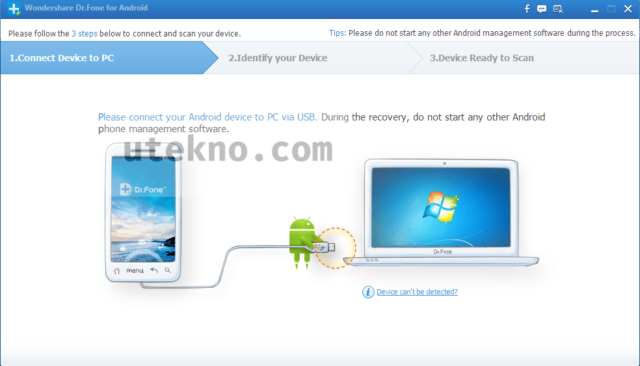
Kemudian proses identifikasi handphone anda akan berjalan, kalau tidak berlangsung otomatis maka anda wajib mengaktifkan Developer Options (Opsi Pengembang) dan USB Debugging. Untuk mengaksesnya silahkan buka Settings > About dan kemudian tap berulang kali di Build number.
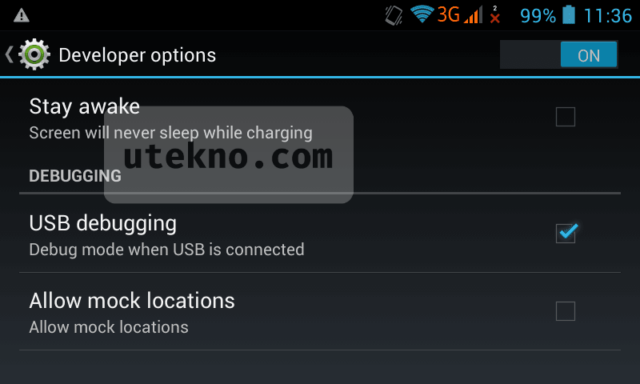
Setelah aktif silahkan diakses dan kemudian aktifkan “Allow USB Debugging”.
Identifikasi perangkat dan root otomatis
Dr.Fone akan berusaha mengenali apa perangkat Android yang telah anda pasangkan, ini supaya programnya bisa mengoptimalkan algoritmanya untuk mengembalikan data yang hilang atau terhapus. Setelah terdeteksi akan muncul tampilan jenis – jenis file apa saja yang bisa dipulihkan (Kontak, pesan, riwayat telepon, WhatsApp, audio, video, gambar, dokumen).
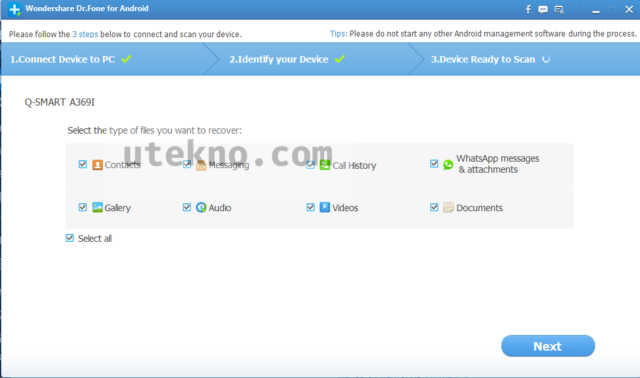
Selanjutnya kita akan mencari file – file secara lebih spesifik dalam Storage scanning mode, apakah yang sudah terhapus (Scan for deleted files) atau semuanya yang berhasil terdeteksi (Scan for all files) di internal storage dan SD card. Disini saya hanya ingin mendapatkan kembali file yang lenyap.
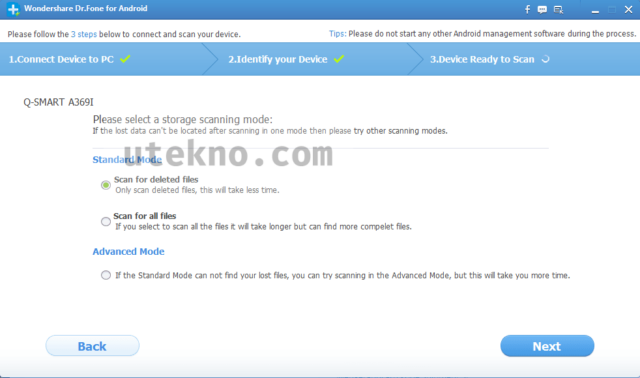
Kerennya lagi Dr.Fone ini akan otomatis mengroot perangkat Android anda. Ini memang dibutuhkan untuk mengakses beberapa lokasi media yang diproteksi dan fungsi – fungsi tingkat lanjutnya. Jangan khawatir ini aman kok, dan setelah prosesnya selesai akan dikembalikan ke semula settingnya. Tidak ada resiko garansi anda hangus walau menggunakan software ini.
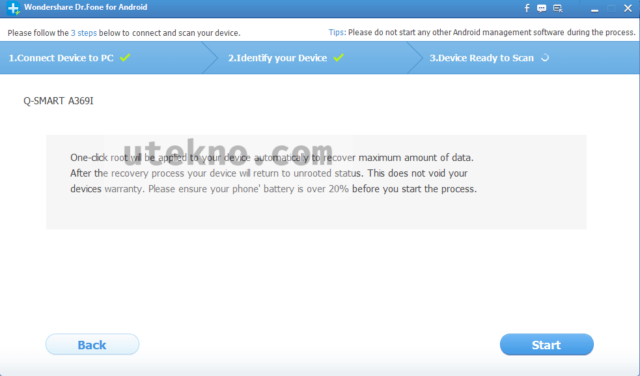
Proses analisa perangkat akan dilakukan lebih lanjut, jangan kaget kalau tiba – tiba handphone anda restart di tengah proses ini. Normal kok.
Deteksi file yang bisa dikembalikan dan proses pemulihannya
Akhirnya proses scan data akan dimulai setelahnya, ini bisa memakan waktu lama tergantung berapa besar storage yang ada dan banyak filenya. Harap bersabar saja. Sewaktu saya coba bisa mendekati 1 jam.
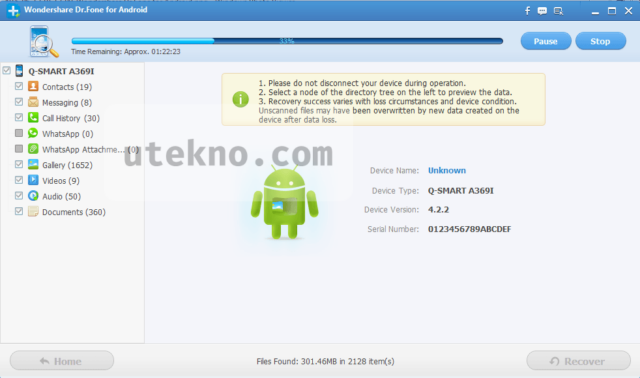
Kalau prosesnya sudah selesai maka anda bisa memilih kategori filenya dan melihat preview dari file tersebut. Misal anda mencari gambar maka bisa dengan mudah melihat apa isi fotonya, beri centang pada file yang ingin dikembalikan. Misal ada gambar yang tampilannya rusak berarti memang itu maksimalnya.
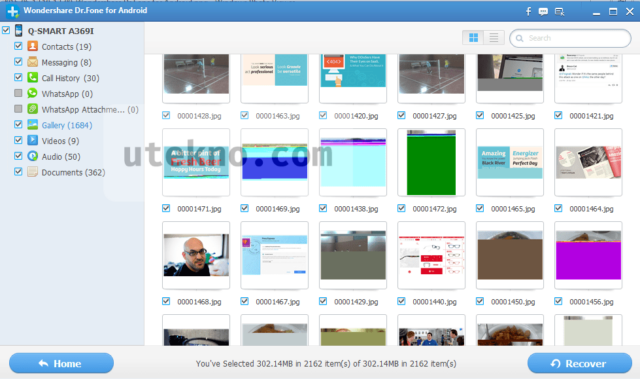
Klik Recover untuk melanjutkan prosesnya dan anda akan diminta mengisikan lokasi file – file hasil penyelamatan datanya. Selesai sudah, dan selamat kalau anda berhasil mendapatkan file penting yang hilang tersebut.
Semisal anda tidak berhasil menemukannya maka jangan berkecil hati dulu, silahkan ulangi lagi prosesnya tapi pada tahap Storage Scanning Mode jangan pilih Standard melainkan Advanced Mode. Dr.Fone akan melakukan pencarian dengan lebih teliti tapi waktu yang lebih lama.
Kesimpulannya? Dr.Fone merupakan solusi lengkap untuk menyelamatkan data yang hilang atau terhapus pada perangkat Android. Apalagi dengan kemampuan spesifiknya untuk mengenali jenis handphone dan otomatis menjadikan root sehingga jelas kemampuannya akan lebih baik dibanding software sejenis lainnya. Tidak menyesal deh. 😀
Sanggahan
Sebelum anda menggunakan aplikasi ini harap dipahami bahwa sistem recoverynya, terutama untuk internal storage adalah dengan mengakses sistem operasi Android. Ini perlu root. Dan ada resikonya apabila terjadi masalah maka bisa mengakibatkan kerusakan permanen ke hp. Do With Your Own Risk.
kasus saya juga sama stuck di 90% terus dan sudah dicoba berkali2 masih tetap saja. ini solusinya gmn
HPnya apa mbak? Sudah termasuk dalam daftar perangkat kompatibel?
katanya kalau pake ini jadi otomatis ke root? dan otomatis ke unroot kak kalau sudah selesai? apa HP tersebut tetap dlm keadaan root?? dan yg saya lihat dari komen, semua ngestuck di 90%, kalau keadaan begitu ‘seandainya’ bisa di unroot, tapi prosesnya belum 100% kan, jadi tetap dlm keadaan root dong yaa…
Otomatis keunroot mbak kalau sukses prosesnya.
Tapi karena proses recovery ini sendiri butuh akses level tinggi ke dalam perangkatnya, dan walaupun kompatibel belum tentu lancar juga. Jadi benar – benar do with your own risk. Resiko ditanggung penumpang.
malam saya mau tanya. jadi iphone saya itu mati dan selalu ke restart ulang. pas saya bawa ke tukang service resikonya hilang datanya. lalu saya coba cari di google dan ketemu dr.fone. pas saya download itu saya gunakan nah memang harus di system recovery. tapi saya takut jika datanya akan malah hilang. dan apakah jika kita pakai itu harus membeli tidak bisa jika pakai trial? mohon solusinya
mohon solusinya
malam,saya mau tanya saya baru ganti hp menjadi android kira kira bisa gak ya chat line saya di iphone dipindahkan semua ke android menggunakan dr fone?terimakasih